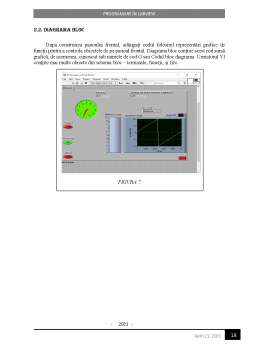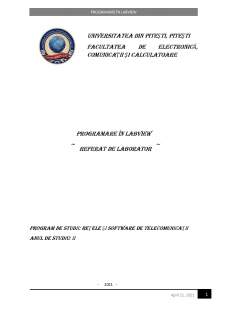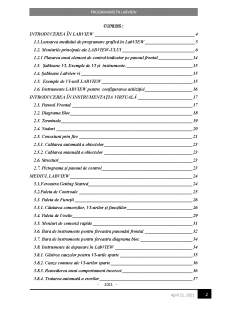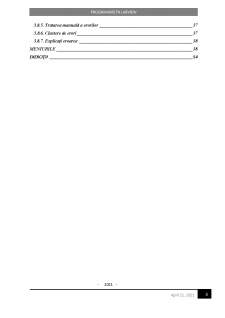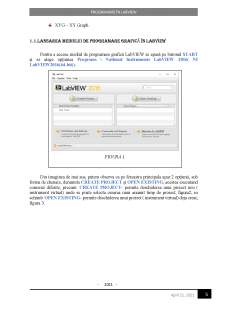Cuprins
- INTRODUCEREA ÎN LABVIEW 4
- 1.1.Lansarea mediului de programare grafică în LabVIEW 5
- 1.2. Meniurile principale ale LABVIEW-ULUI 6
- 1.2.1 Plasarea unui element de control/indicator pe panoul frontal 14
- 1.3. Șabloane VI, Exemple de VI și instrumente. 15
- 1.4. Șabloane Labview vi 15
- 1.5. Exemple de VI-uriI LABVIEW 15
- 1.6. Instrumente LABVIEW pentru configurarea achiziției 16
- INTRODUCEREA ÎN INSTRUMENTAȚIA VIRTUALĂ 17
- 2.1. Panoul Frontal 17
- 2.2. Diagrama Bloc 18
- 2.3. Terminale 19
- 2.4. Noduri 20
- 2.5. Conexiuni prin fire 21
- 2.5.1. Cablarea automată a obiectelor 23
- 2.5.2. Cablarea manuală a obiectelor 23
- 2.6. Structuri 23
- 2.7. Pictograma și panoul de control 23
- MEDIUL LABVIEW 24
- 3.1.Fereastra Getting Started 24
- 3.2.Paleta de Controale 25
- 3.3. Paleta de Funcții 26
- 3.3.1. Căutarea comenzilor, VI-urilor și funcțiilor 26
- 3.4. Paleta de Unelte 29
- 3.5. Meniuri de comenzi rapide 31
- 3.6. Bara de instrumente pentru fereastra panoului frontal 32
- 3.7. Bara de instrumente pentru fereastra diagrama bloc 34
- 3.8. Instrumente de depanare în LabVIEW 34
- 3.8.1. Găsirea cauzelor pentru VI-urile sparte 35
- 3.8.2. Cauze comune ale VI-urilor sparte 36
- 3.8.3. Remedierea unui comportament incorect 36
- 3.8.4. Tratarea automată a erorilor 37
- 3.8.5. Tratarea manuală a erorilor 37
- 3.8.6. Clustere de erori 37
- 3.8.7. Explicați eroarea 38
- MENIURILE 38
- EXERCIȚII 54
Extras din referat
Introducerea in labview
Instrumentația virtuală reprezintă ceea ce era acum un deceniu lanțul de măsurare,la care s-a înlocuit partea de intrumente fizice virtuale.
Un instrument virtual este compus dintr-o parte hardware ( în principiu un convertor analogic digital) și o parte software care permite configurarea instrumentului dupa dorința utilizatorului.
LabVIEW este un limbaj grafic de programare care permite dezvoltarea de aplicații utilizănd pictograme. Spre deosebire de limbajele de programare textuale, în cadrul cărora instrucțiunile sunt cele care determină execuția programului LabVIEW-ul folosește, în locul acestora, fluxul de date evidențiat printr-o prezentare grafică adecvată.
Pe altă parte, în mod asemănător cu celelalte limbaje de programare, LabVIEW conține biblioteci extinse de funcții și subrutine care pot fi utilizate în numeroase aplicații, precum achiziția de semnale de la diverse tipuri de traducatoare, LabVIEW-ul, pemite utilizarea performața a calculatorului pentru măsurarea diverselor mărimi fizice, precum și controlul anumitor procese.
Numele utilizatorului provine din faptul ca National Instruments, corporația care a introdus programele LabVIEW, a denumit generic aplicațiile Instrumente Virtuale, prescurtate VI (din limba engleză Virtual Instruments). LabVIEW-ul a avut în vedere, in primele sale versiuni, realizarea de programe care să substituie prin intermediull calculatorului o serie de instrumente și aparate electronice, adesea imitând imaginile și modurile de operare ale acestora. De altfel, LabVIEW reprezintă prescurtarea denumiri din limba engleză Laboratoty “Virtual Instrument Engineering Workbench”.
LabVIEW dispune de numeroase intrumente care asigură o configurare ușoară a unui anumit tip de VI.De asemenea, include sute de exemple de VI-uri coresunzătoare unor variate domenii de aplicații, pe care utilizatorul poate sa le folosească ca atare și să le incorporeze în VI-uri de mai mare complexitate potrivit scopului urmărit, sau le poate modifică pentru a le adapta particularităților aplicației.
Prescurtări și notații în text:
PF - Panoul Frontal,
DL - Diagrama de Legături ,
C - Control I - Indicator,
IV - Instrument Virtual,
subIV - Subrutină a unui Instrument Virtual,
M - Mouse,
MD - Click pe butonul din dreapta al mouse - ului,
MS - Click pe butonul din stânga al mouse - ului,
NP - Nod de proprietați
RD - Registru de deplasare,
VL - Variabilă locală
VG - Variabilă globală
LVM - Format de fișier text specific LabVIEW,
TDM - Format de fișiere binar specific LabVIEW,
WG - Waveform Graph,
WCh - Waveform Chart,
XYG - XY Graph.
1.1.Lansarea mediului de programare graficĂ În LabVIEW
Pentru a accesa mediul de programare grafică LabVIEW se apasă pe butonul START și se alege opțiunea Programs National Instruments LabVIEW 2016( NI LabVIEW2016(64-bit)).
Din imaginea de mai sus, putem observa ca pe fereastra principala apar 2 opțiunii, sub forma de chenare, denumite CREATE PROJECT și OPEN EXISTING, acestea executand comenzi diferite, precum: CREATE PROJECT- permite deschiderea unui proiect nou ( instrument virtual) unde se poate selecta crearea unui anumit timp de proiect, figura2, in schimb OPEN EXISTING- permite deschiderea unui proiect ( instrument virtual) deja creat, figura 3.
Preview document
Conținut arhivă zip
- Meniurile principale ale programarii in labview.pdf